Ta vodnik vam pokaže, kako naložite in namestite pisave v Ubuntu 20.10 Groovy Gorilla. Za namestitev pisav v Ubuntu lahko uporabite dva načina:
- Uporaba upravitelja pisav
- Uporaba terminala
Preden namestite pisavo, jo morate pridobiti iz spletnega vira. Obstajajo različni brezplačni viri za iskanje in prenos pisav; na primer dafont.com ali 1001freedonts.com. Poiščite želeno pisavo in prenesite datoteko pisave. Prenesena datoteka bo verjetno stisnjena datoteka. Ko razpakirate datoteko pisave, boste dobili dve vrsti datotek pisave:
- OTF (pisava OpenType)
- TTF (pisava TrueType)
OTF in TTF sta priponi datoteke pisave. OTF je zaradi dodatnih funkcij naprednejši.
1. način: Namestite pisavo s programom Font Manager
Najpreprostejši način namestitve pisave v sistem Ubuntu je prek upravitelja pisav. Če ste pravilno upoštevali zgornji korak, ste datoteko pisave že prenesli. Če je datoteka pisave stisnjena datoteka, jo najprej razpakirajte, preden nadaljujete. Nato z desno miškino tipko kliknite katero koli ime »font_name.ttf "ali" ime_fonta.otf ”ali preprosto dvokliknite datoteko. Uporabljam pisavo »Bebas«, zato bi bila imena datotek za to pisavo »Bebas.ttf "in" Bebas.otf.”Ko kliknete datoteko, se odpre okno za upravitelja pisav, kot je prikazano spodaj:
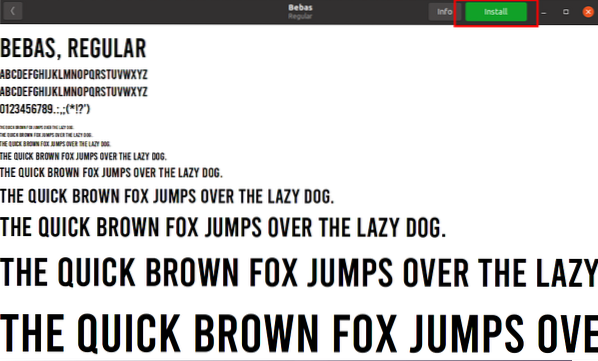
Če želite v svoj sistem namestiti pisavo, preprosto kliknite zeleni gumb za namestitev v zgornjem desnem kotu zaslona. Pisava bo nameščena v »~ /.lokalni / deliti / pisave «. Ker bo datoteka pisave nameščena v “~ /.local / share / fonts «, bo ta pisava na voljo samo uporabniku, ki jo je namestil. Po namestitvi gumb postane siv in besedilo gumba se spremeni v »Nameščeno«, kot lahko vidite na naslednji sliki:
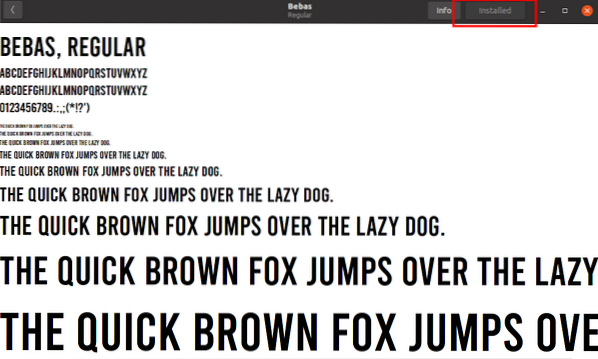
Če želite preveriti namestitev pisave, uporabite katero koli aplikacijo za besedilni dokument ali zagonski terminal, spremenite imenik v »~ /.lokalne / skupne rabe / pisave."Če želite našteti elemente v imeniku, uporabite ukaz" ls ". Nameščene pisave si lahko ogledate na spodnji sliki.
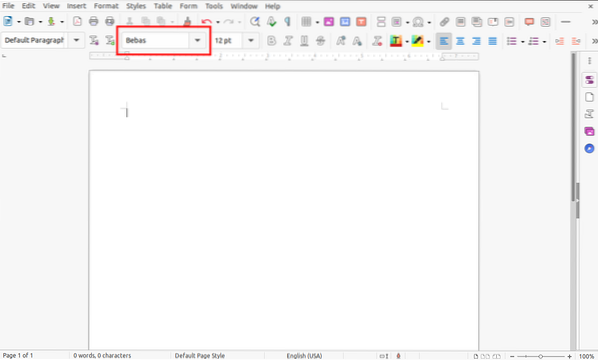
2. način: Namestite pisavo s pomočjo terminala
Za tiste, ki raje nameščate datoteke ročno prek ukazne vrstice, mora biti ta drugi način namestitve pisav enostaven in preprost. Vse, kar morate storiti, je kopirati preneseno datoteko pisave, bodisi datoteko TTF ali OTF, v »~ /.local / share / fonts «z ukazom» cp «.
Odprite terminal in z ukazom “cd” pojdite do imenika, v katerega je bila pisava prenesena. V mojem primeru je datoteka pisave v mapi »Prenosi«. Za ročno namestitev uporabljam pisavo "berlin_sans".
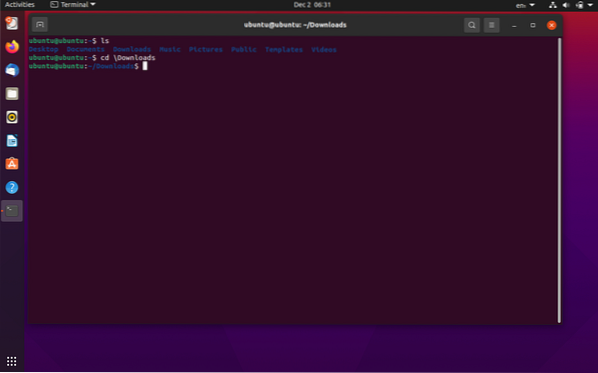
Nato s pomočjo ukaza »unzip« razpakirajte datoteko pisave.
$ unzip berlin_sans.zadrgo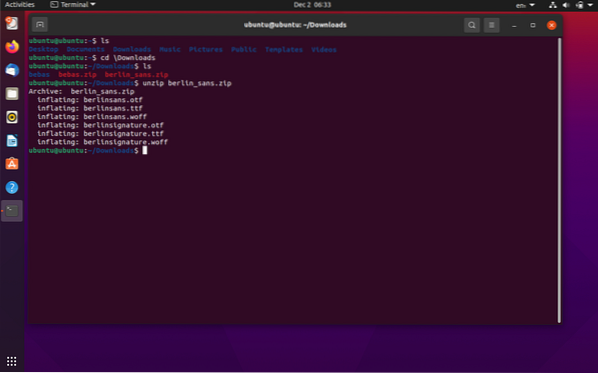
Datoteke iz stisnjene mape bodo izvlečene v istem imeniku “/ Downloads”. Zdaj kopirajte pisavo v “~ /.local / share / fonts «z ukazom» cp «:
$ cp berlinsans.otf ~ /.lokalne / skupne rabe / pisave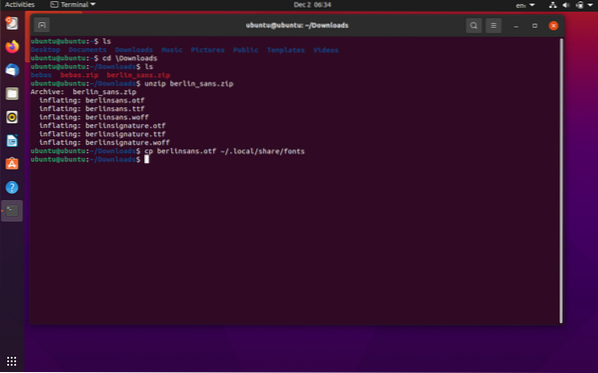
Nameščeno pisavo lahko preverite s katero koli programsko opremo za urejanje besedila ali z izdajo ukaza „ls“ v „/.lokalni / deliti / pisave «:
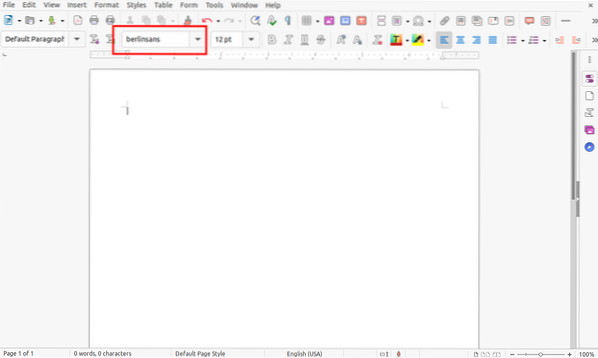
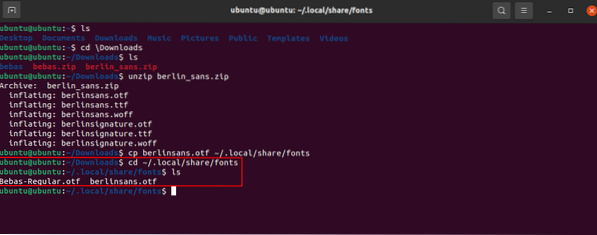
Nameščanje pisav za vse uporabnike
V zgornjih primerih je pisave, ki smo jih namestili, lahko uporabljal samo uporabnik, ki jih je namestil. Zdaj bomo namestili pisavo, tako da bodo do nje lahko dostopali vsi uporabniki. Postopek za to metodo se ne razlikuje od predhodno opisanih metod. Vse kar morate storiti je, da spremenite imenik iz “~ /.local / share / fontov "do" / usr / local / share / fontov."Za razliko od drugih primerov uporabljam pisavo" Gila ".
Najprej spremenite trenutni imenik v imenik, v katerem je datoteka pisave. Datoteke mojih pisav bodo prenesene v imenik »Prenosi«, kot je prikazano spodaj. Nato s tem ukazom razpakirajte datoteko pisave v mapo:
$ razpakiraj Gila.zip -d GilaFont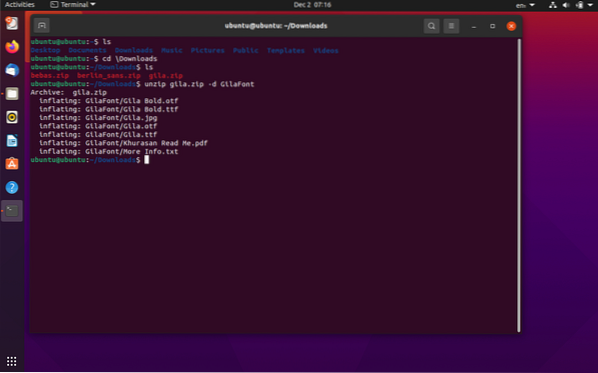
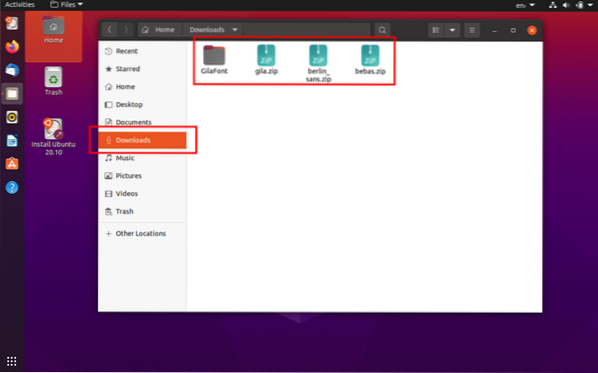
Datoteke pisav bodo ekstrahirane v ciljno mapo »GilaFont.”Zdaj, če želite namestiti vrsto pisave, izdajte naslednji ukaz:
$ sudo cp GilaFont / Gila.otf / usr / local / share / fontov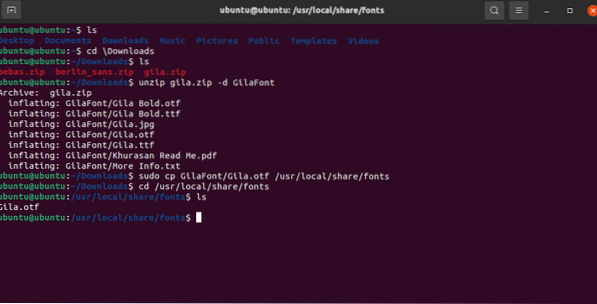
Namestitev pisave lahko preverite tako, da spremenite imenik v “/ usr / local / share / fonts” in nato z ukazom “ls” navedete seznam, kot je prikazano na zgornji sliki.
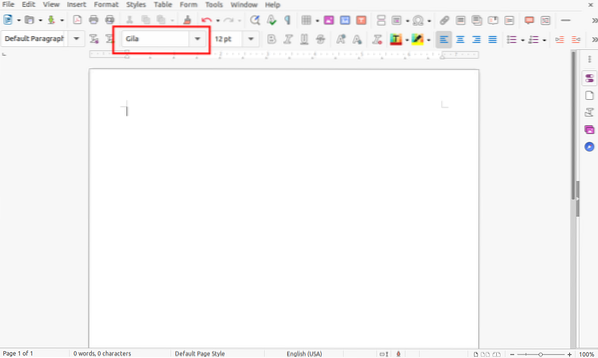
Podobno je razpoložljivost pisave mogoče preveriti tudi s katero koli aplikacijo za urejanje besedila, kot je prikazano zgoraj.
 Phenquestions
Phenquestions


